Excel で日付範囲を指定して countifs を使用する方法
次の構文を使用して、Excel の日付範囲内のセル値の数をカウントできます。
= COUNTIFS ( A2:A11 , ">=" & D2 , A2:A11 , "<=" & E2 )
この数式は、日付がセルD2とE2の間にある範囲A2:A11内のセルの数をカウントします。
次の例は、この構文を実際に使用する方法を示しています。
例: Excel で日付範囲で COUNTIFS を使用する
Excel に、さまざまな日に企業が行った販売数を示す次のデータ セットがあるとします。
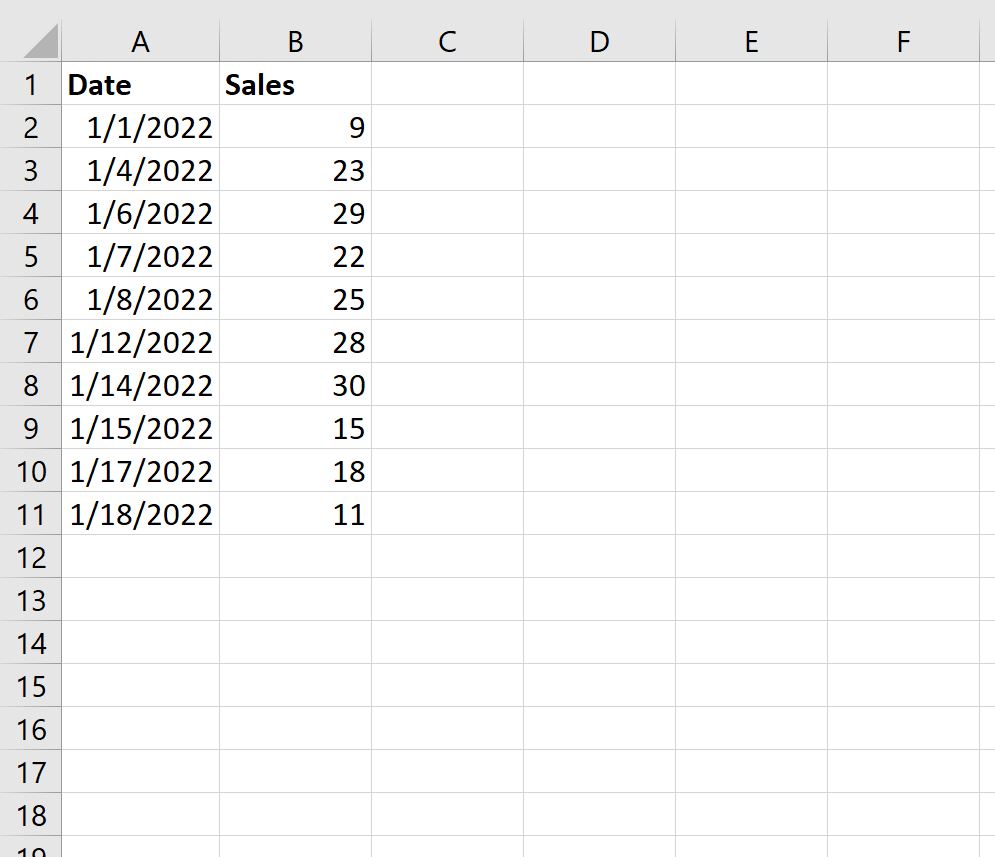
セル D2 と E2 にそれぞれ開始日と終了日を設定し、次の式を使用して開始日と終了日に含まれる日付の数を数えます。
= COUNTIFS ( A2:A11 , ">=" & D2 , A2:A11 , "<=" & E2 )
次のスクリーンショットは、この式を実際に使用する方法を示しています。
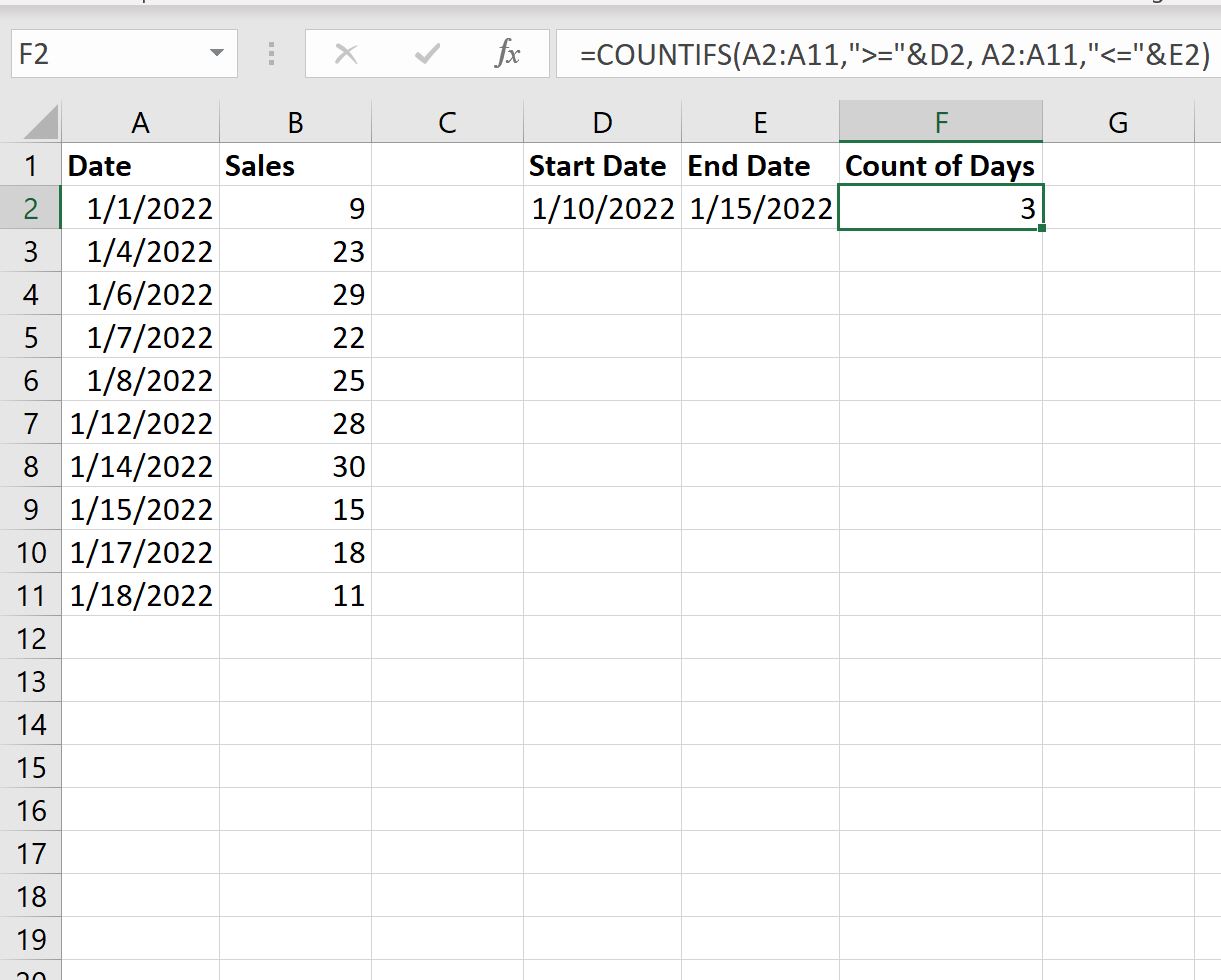
3日が 01/10/2022 から 01/15/2022 の間にあることがわかります。
列 A の次の 3 つの日付がこの範囲内にあるかどうかを手動で確認できます。
- 2022 年 1 月 12 日
- 2022 年 1 月 14 日
- 2022 年 1 月 15 日
開始日または終了日を変更すると、数式が自動的に更新され、新しい日付範囲内のセルがカウントされます。
たとえば、開始日を 2022 年 1 月 1 日に変更するとします。
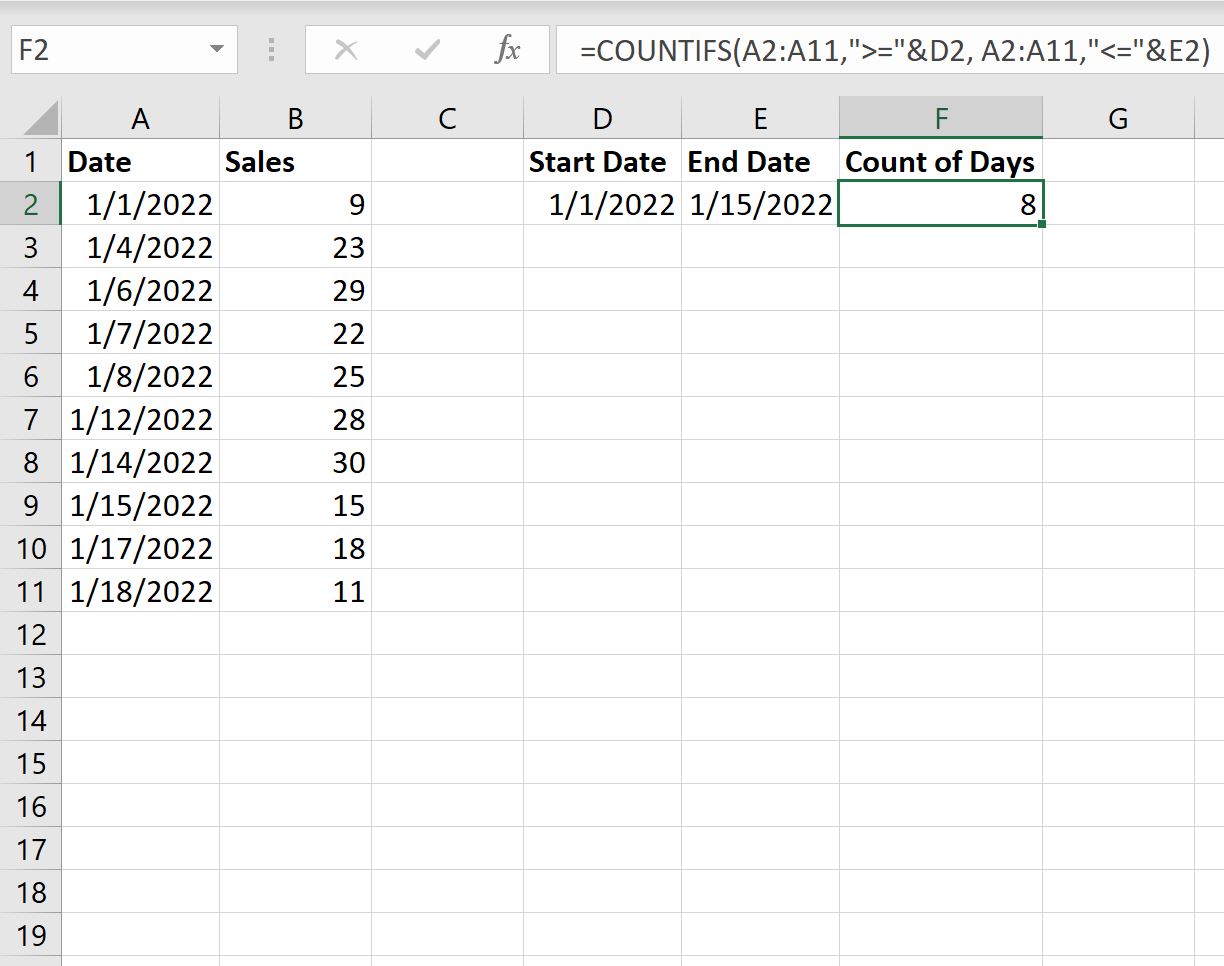
2022 年 1 月 1 日から 2022 年 1 月 15 日までの期間が8日間であることがわかります。
追加リソース
次のチュートリアルでは、Excel で日付を操作する方法に関する追加情報を提供します。
Excelで2つの日付間の平均を計算する方法
Excelで日付ごとの累計を計算する方法
Excelで2つの日付の差を計算する方法